כיצד לנהל את לוח השנה שלך ב- Mac (04.23.24)
ניהול זמן הוא חלק משגרת היום יום שלנו, במיוחד בעבודה. למרבה המזל, Mac מגיע עם תכונת לוח שנה מובנית המאפשרת לך לעמוד בלוח הזמנים העמוס שלך על ידי הצגת ימי הולדת קרובים, חופשות מתוכננות, נסיעות עסקים, נסיעות אישיות, פגישות, פגישות ואירועים חשובים אחרים. עם זאת, כדי שיומן ה- Mac שלך יהיה יעיל ושימושי, עליך לדעת לנהל אותו ולהשתמש בו. אל תדאג כי אנו נלמד אותך כיצד.
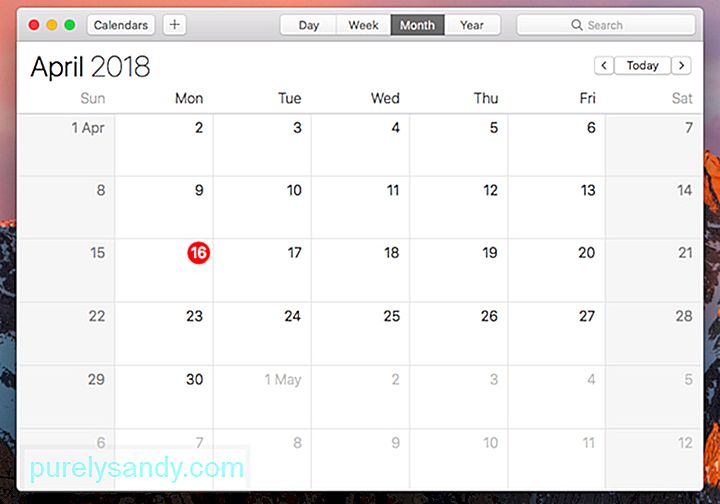
אתה יכול להיות עסוק בדברים מסוימים בחייך. יכול להיות שקוראים לך להופיע לסדרת פגישות במשך כל החודש או אולי אפילו תתבקש לדבר בפורומים ובסמינרים שונים, אבל הנה העניין, לא משנה כמה אתה עסוק, אתה יכול ליצור כמה לוחות שנה שאתה צריך. . בדרך זו, יהיה לך קל יותר להבדיל בין ההתקשרויות האישיות שלך לבין פגישות עסקיות ופגישות.
כך תוכל להוסיף אירוע חדש ביומן שלך:
ניהול היומן של Mac שלך מעולם לא היה קל כל כך באמצעות תכונת קידוד הצבעים המובנית. תוכלו להגדיר צבע מסוים להיבטים שונים בחייכם - בריאות, עבודה, עבודות צדקה או אירוסים אישיים אחרים. כאשר לכל קטגוריית חיים יש צבע מקביל משלה, תוכלו לעבור בקלות על לוח השנה ולתכנן את הדברים.
כיצד להוסיף אירוע
אם ברצונכם להוסיף חשוב אירוע ליומן Mac שלך, הנה מה שעליך לעשות:
כיצד לנהל אפליקציית לוח שנה ב- Mac
נראה שאפליקציית לוח השנה שלך ב- Mac היא בסיסית מאוד, אבל עם שילוב זה יכול לעשות יותר. כך תוכל למקסם את אפליקציית היומן ב- Mac:
1. חפש עזרה מסירי.אחת התכונות הטובות והשימושיות ביותר של Mac היא העוזרת הקולית בשם סירי. אתה יכול לבקש ממנה שתגיד לך אם יש לך פגישות או פגישות קרובות. אינך צריך לפתוח את אפליקציית היומן שלך. פשוט זרוק את השאלות שלה כמו: "מתי יום ההולדת של ג'ון?" או "האם תכננתי משהו ל -5 בדצמבר?".
2. נצל את היתרון של Multitouch.הידעת שאתה יכול להשתמש בלוח העקיבה של ה- Mac שלך בכדי לבצע כמה טריקים מדהימים של החלקת אצבעות כדי לעקוף את לוח השנה של Mac שלך? להלן כמה:
- בעת שימוש בתצוגת החודש, החלק את שתי אצבעותיך כלפי מעלה או מטה כדי לעבור מחודש לחודש אחר.
- בעת שימוש בתצוגת השבועות, החלק את שתי אצבעותיך שמאלה או ימינה כדי לנווט בשבועות שונים.
- בעת שימוש בתצוגת הימים, החלק את שתי אצבעותיך שמאלה או ימינה כדי לנוע בין הימים.
ניתן לרשום את כל האירועים הקרובים שלך בתצוגת רשימה. כל שעליך לעשות הוא ללחוץ על תיבת ה חיפוש ולחץ על מקש " פעמיים. לחץ על חזור. רשימה של כל האירועים הקרובים שלך אמורה להופיע.
4. קבל הודעה כשאתה צריך לצאת לאירוע.כן, תוכל להורות לאפליקציית לוח השנה להודיע לך מתי הגיע הזמן לצאת לאירוע. בכל פעם שאתה יוצר התראה, הקפד להזין מיקום ואז לחץ על זמן לעזוב. כעת בחר את אופן הנסיעה שלך בקטע זמן נסיעה . לוח השנה ינסה ליידע אותך מתי הגיע הזמן לצאת לפגישה שלך.
5. שמור על הדברים שלך מסודרים.לא הרבה משתמשי מקינטוש משתמשים בתכונה של לוח השנה כדי לפתוח קבצים ומסמכים הדרושים לתאריך מסוים. הודות להגדרת התראות לוח שנה שנמצאת בשימוש נדיר, כל מסמך שתזדקק לו לאירוע ייפתח ויעמיד לרשותך באותו יום.
- בעת יצירת אירוע לוח שנה חדש, לחץ על חזקה> התראות הקש על הסמל פלוס (+) לצד כל התראה קיימת. לאחר מכן אמורה להופיע התראה חדשה.
- בחר פריט זמן כדי לראות תפריט נפתח שמראה אילו אפשרויות זמן יש לך.
- בחר ב מותאם אישית כדי לראות את האפשרויות הבאות: הודעה, הודעה עם צליל, דוא"ל ופתיחת קובץ.
- בחר ב פתח קובץ כדי להגדיר מה קבצים לפתיחה באותו אירוע מסוים.
ההצלחה שלך כעסק או כאדם מסתמך כל כך הרבה על היכולת שלך לעמוד בזמנים, לארגן פגישות ולהישאר על המסלול. עם זאת, אף אחד מאלה לא יהווה בעיה כל עוד יש לך את לוח השנה של Mac שלך.
ואז, אין טעם לארגן את כל הדברים בחיים שלך אם ה- Mac שלך לא יכול לעמוד בקצב שלך. ודא שהוא שומר על הביצועים הטובים ביותר שלו בכל מקום ואיפה שאתה הולך. התקן את Outbyte MacRepair, כלי ניקוי של צד שלישי, כדי להיפטר מקבצים ואפליקציות שמאטים את המכשיר שלך.
סרטון יוטיוב: כיצד לנהל את לוח השנה שלך ב- Mac
04, 2024

